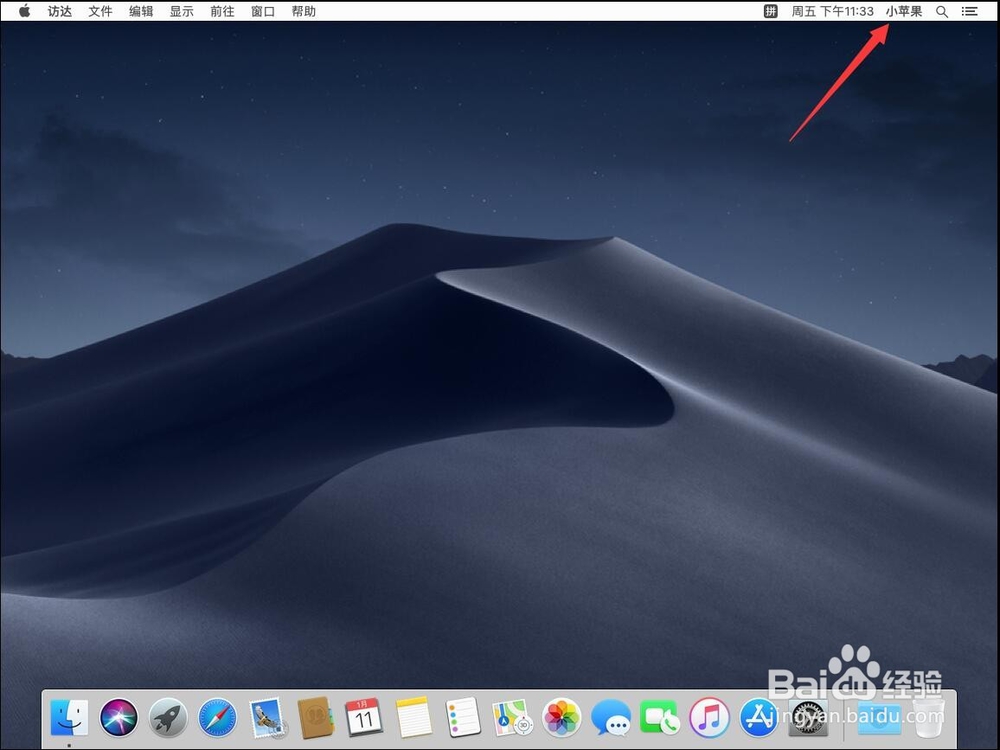苹果Mac系统如何添加新的管理员账户
1、首先点击屏幕左上角的苹果标志

2、选择“系统偏好设置”

3、打开后,选择“用户与群组”

4、打开后,点击右下角的小锁图标
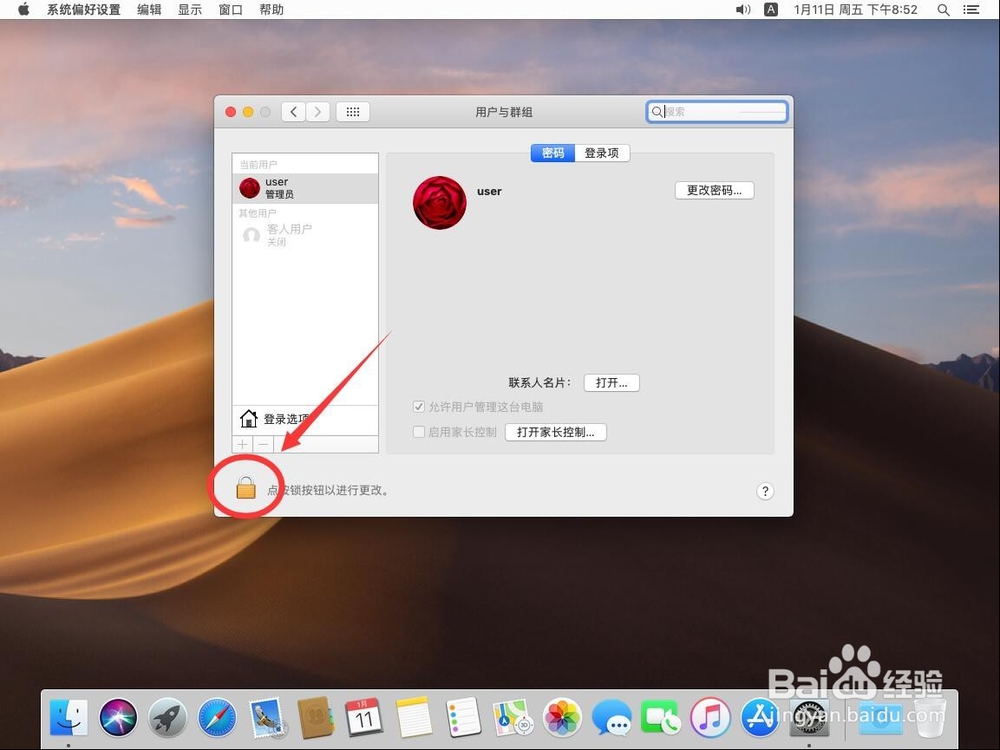
5、输入管理员密码

6、然后点击“解锁”

7、解锁后,点击左下角的“+”号

8、点击新账户旁边的选项

9、选择“管理员”

10、输入全名注意这个全名就是现实在登录界面上的那个账户的名字这里我们以输入“小苹果”为例

11、现在输入账户名称注意:1. 账户名称只能是英文的2. 如果前面的全名输入的是中文,鼠标点到这里的时候,会自动出来全名的汉语拼音。3. 如果前面的全名输入的是英文,鼠标垫到这里的时观锻娜叼候,会自动出来和上面英文一样的名称。4. 也可以不用前面的全名,设置自定义英文名

12、设置密码注意:要在"密码"和”验证“里面输入同样的密码。
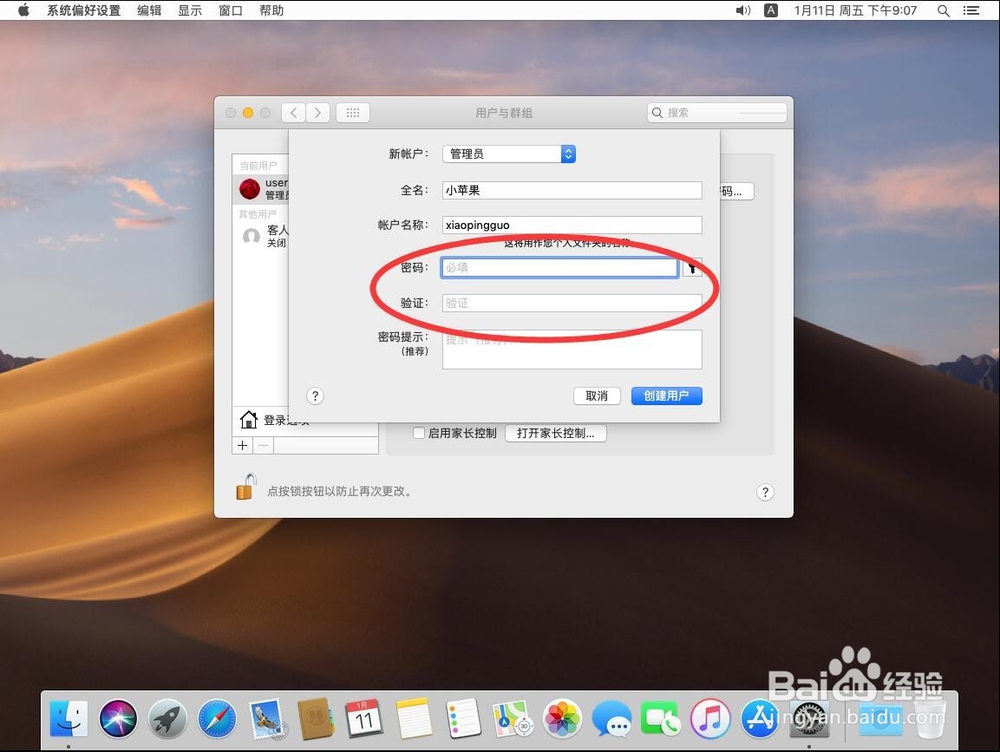
13、密码提示是可选项,用来在自己忘记密码的时候提示一下自己的,可以不用输入
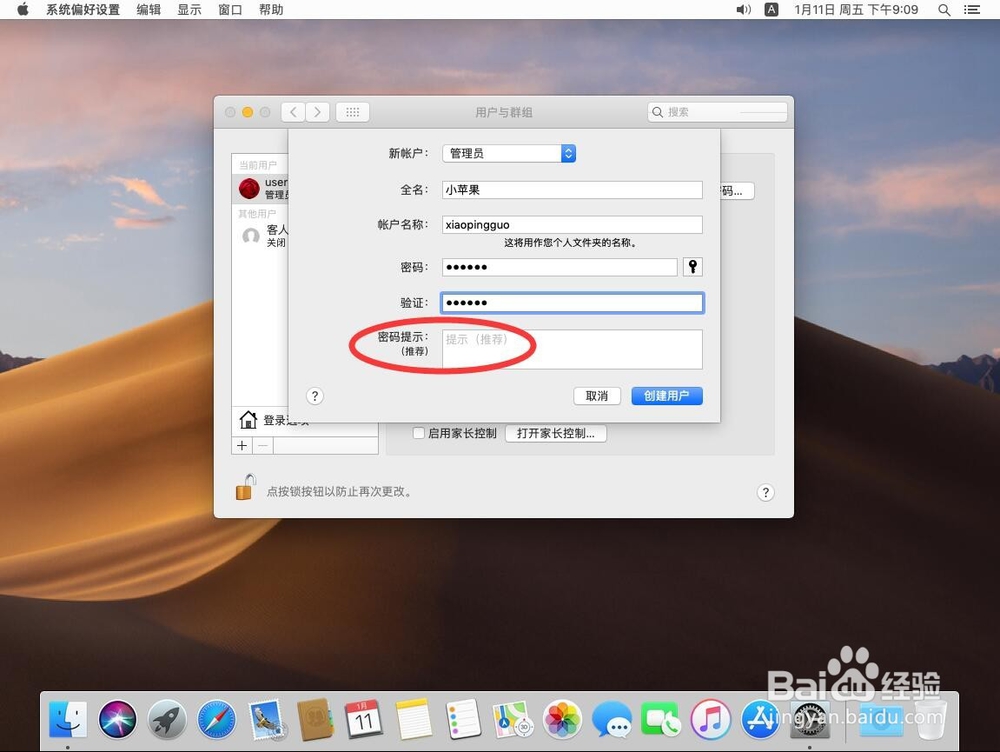
14、点击“创建账户”

15、这时可以看到已经创建好的新管理员账户

16、点击左上角的红色叉号,关闭系统偏好设置

17、点击屏幕左上角的苹果标志

18、选择“退出登录”
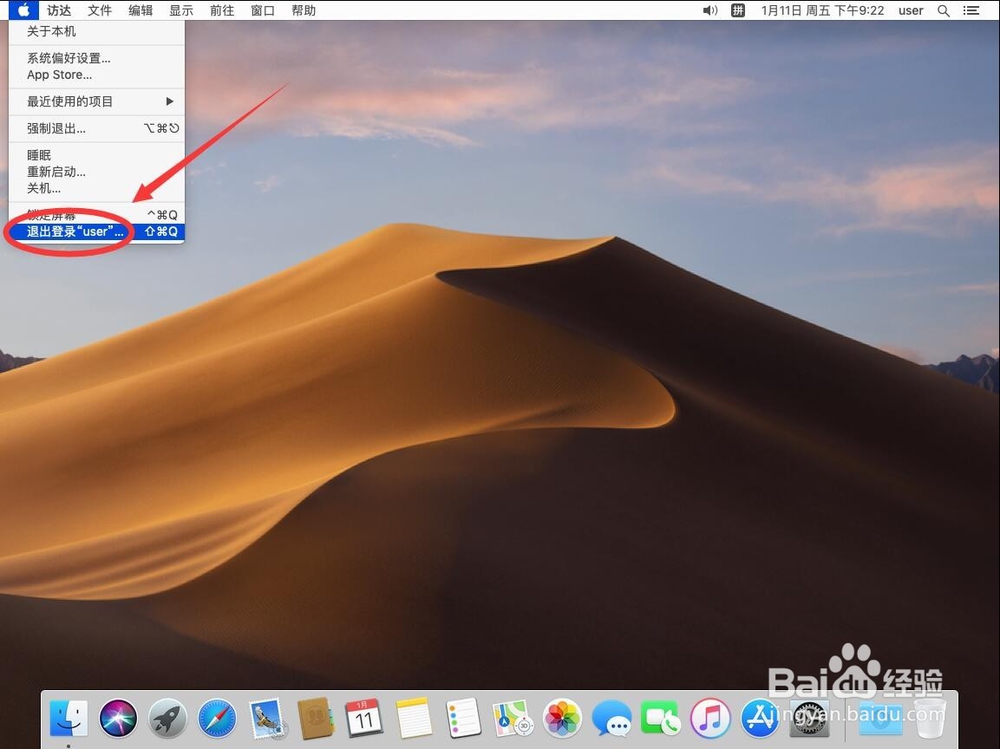
19、在弹出的提示中,选择“退出登录”

20、重新回到登录界面,就可以看到刚才新创建的管理员账户“小苹果”,点击登录

21、输入密码,就是刚才设置新的管理员账户时设置的密码

22、点击“继续”

23、提示登录苹果ID,可以直接输入苹果账户登录,也可以跳过登录

24、直接选择“稍后设置”

25、在弹出的提示中,选择“跳过”
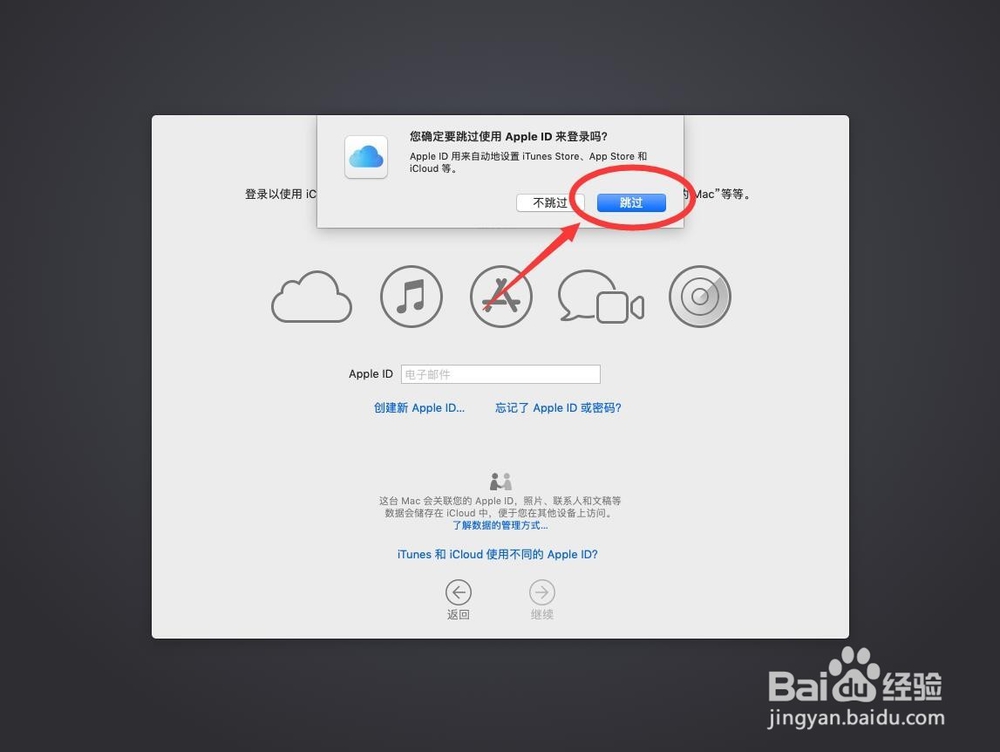
26、等待设置

27、进入桌面,设置就完成了